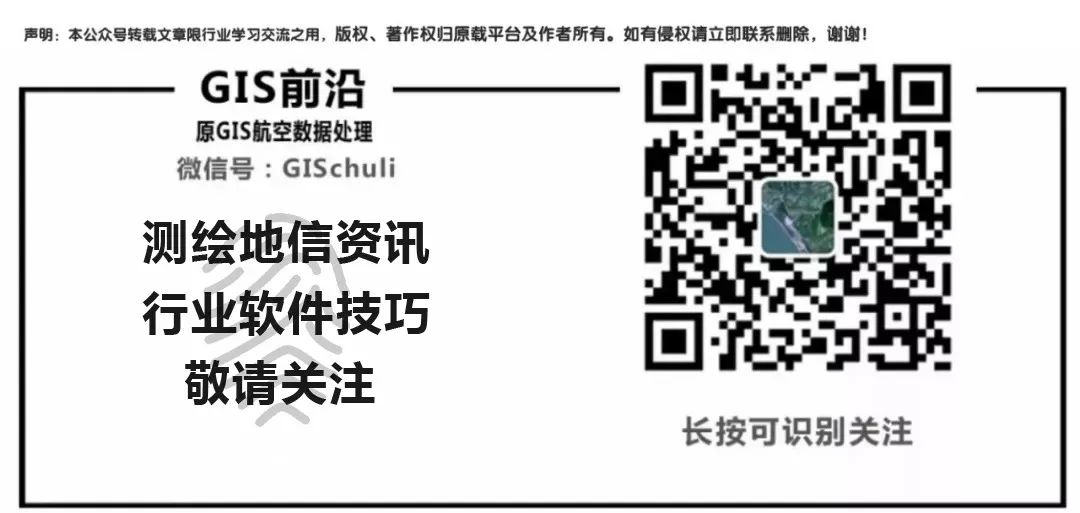目的:
將遙感圖像進行地理配準、矢量化,并且制作地圖。
要求:
對的遙感圖像進行地理配準;
矢量化建筑物、綠地、道路、水體等主要地物要素;
對各類地物要素進行符號化設置并對其名稱進行標注;
添加指北針、比例尺、圖例等地圖要素,整飾并導出地圖。
步驟:
1.通過定義投影的方式導入數據集,同時定義影像的空間參考,通過 工具箱 中的 數據管理工具 中的 投影和變換 的定義投影,輸入數據集和要輸類為HENU.jpg,坐標系為GCS_WGS_1984,注意,不能從目錄中導入,再進行定義投影。?
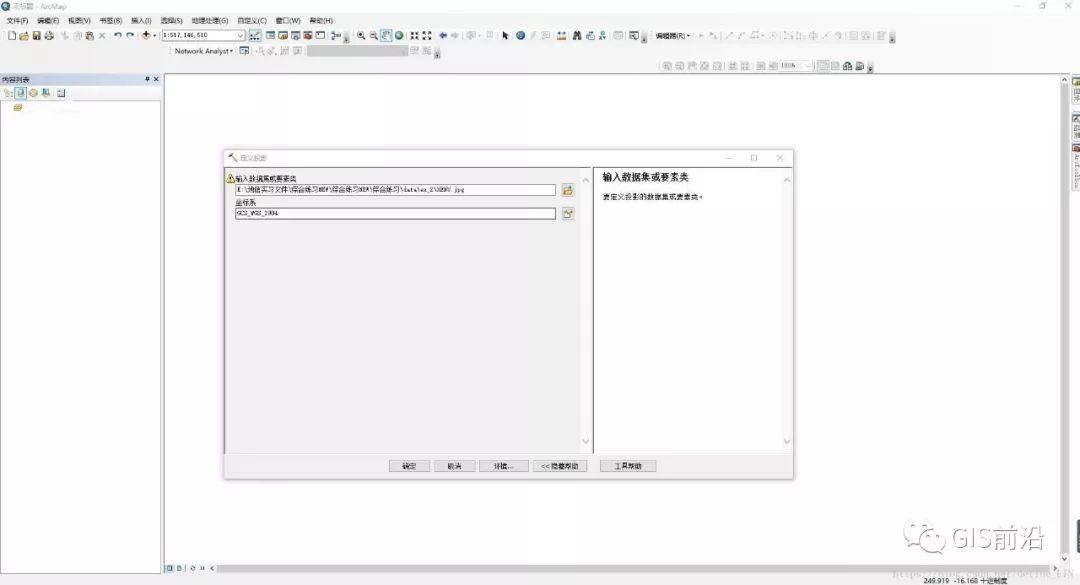
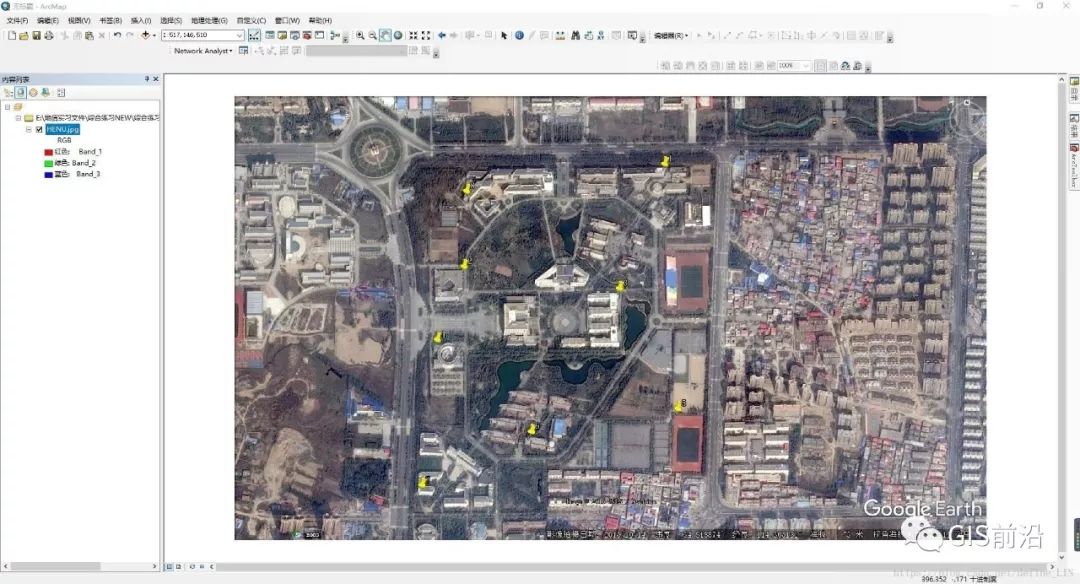
2.打開地理配準的工具條(右擊空白區),和準備好的控制點文本文件。?
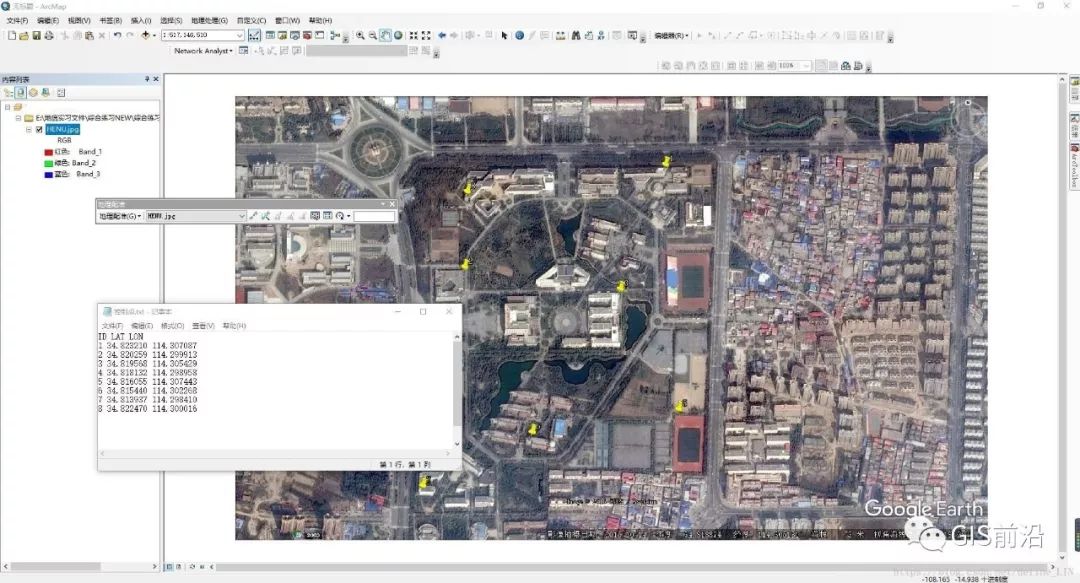
3.點擊地理配準工具條的添加控制點按鈕,在圖中選中一個點,右擊導入輸入X和Y,根據文本文件中對應控制點的經緯度數據導入到圖像中對應控制點。一共8個控制點,進行逐一導入,其中X對應LON,Y對應LAT,其中導入第二個控制點時會出現較大的平移和縮放。?
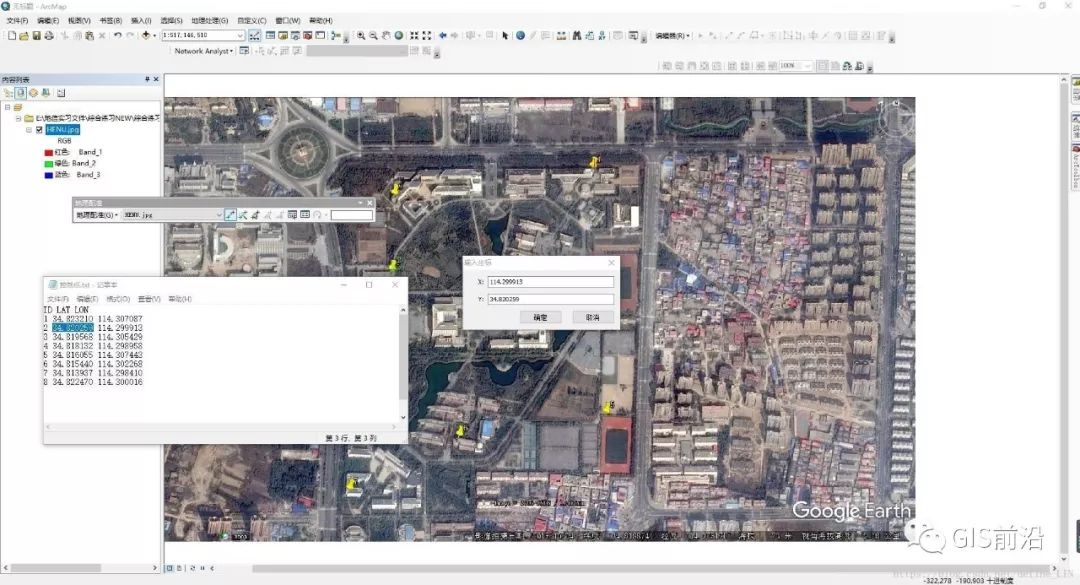
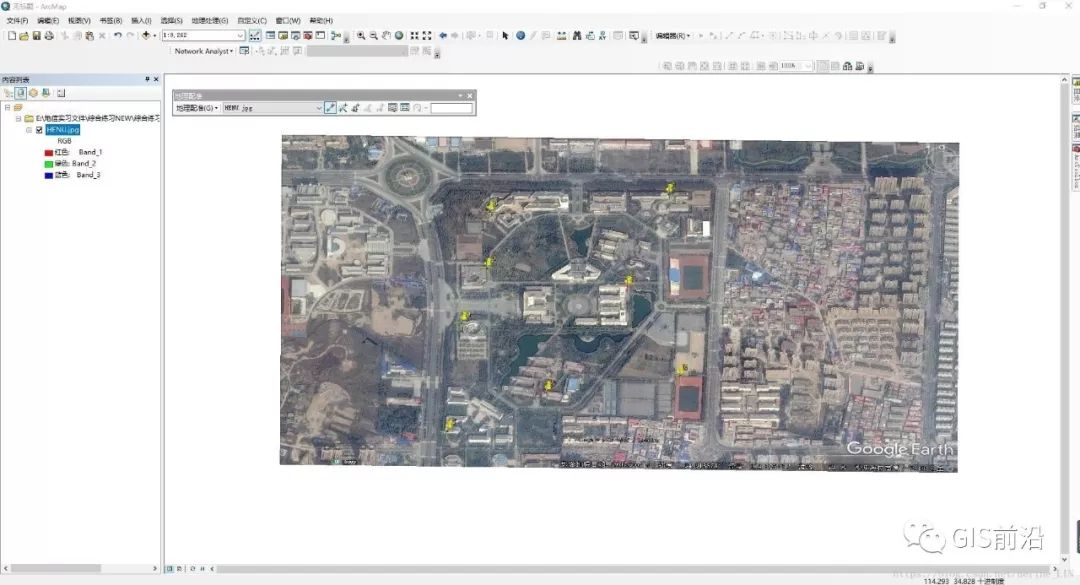
4.將配準好的影像進行保存,點擊地理配準工具條的地理配準下拉按鈕選擇校正,將圖層保存為HENU1.tif文件,并且將當前影像關閉,然后打開配準好的HENU1.tif,如圖所示新的影像的坐標系和經緯度都已經配準。?
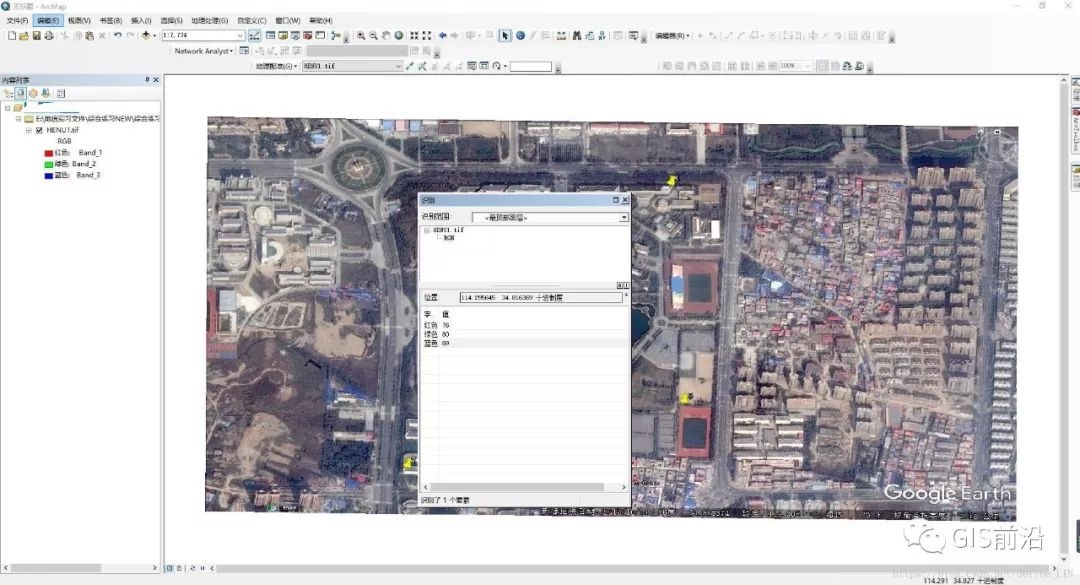
5.接下來就是對影像的主要地物(建筑物、綠地、道路、水體等)進行矢量化,首先進行面的矢量化,在目錄中生成一個面圖層henu,更多干貨敬請關注:GIS前沿 并且將其地理坐標系設為和配準后影像一樣的坐標系采用導入方法。?
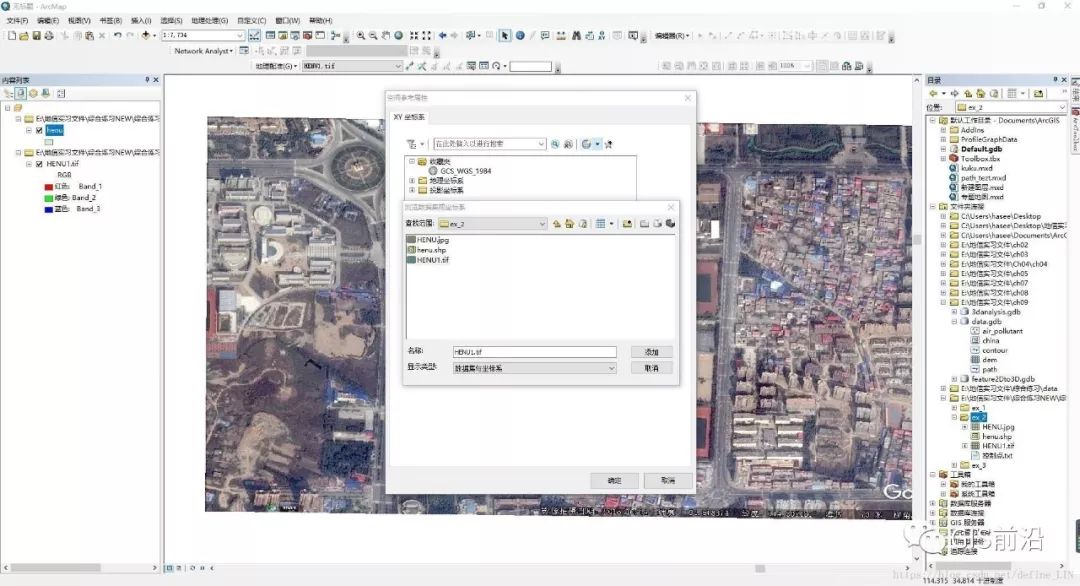
6.在生成的面圖層henu中添加名字Name和類型TYPE字段,都為屬性都為文本,右鍵henu圖層打開屬性表,右上角表選項,下拉框選擇添加字段,如下圖,同理添加TYPE字段,注意如果圖層處于編輯狀態則不可添加字段。?
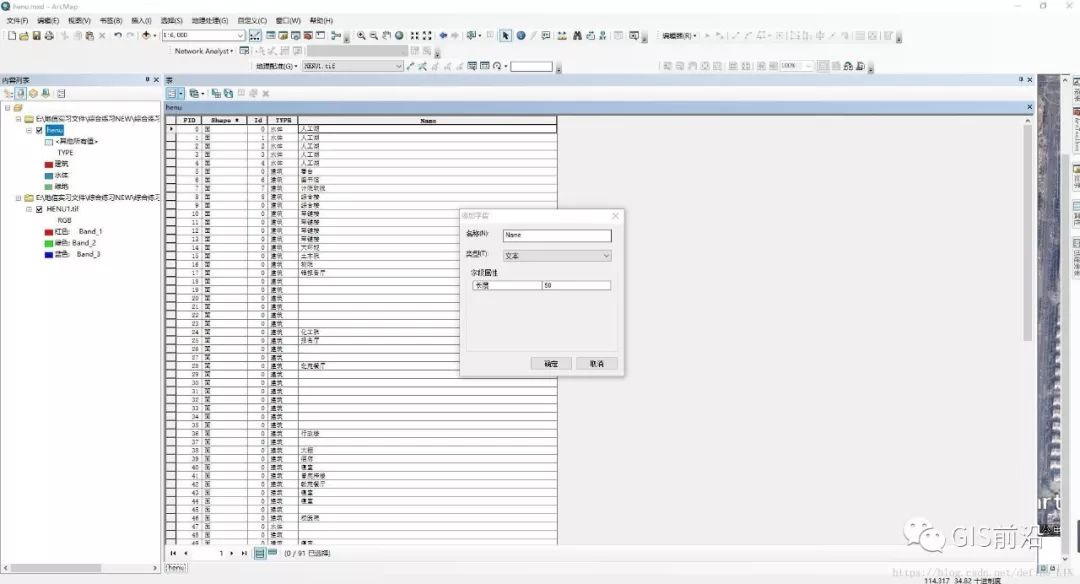
7.開始勾繪及編輯工作,打開編輯工具條(右擊空白處)點開始編輯,點擊編輯條的創建要素按鈕,將創建要素框給打開,然后在創建要素框中顯示所有模板,然后根據實際地物要素選擇構造工具,一般規整形狀地物要素選擇面或矩形工具例如建筑,而水體,綠地這些不規則的要素則選擇手繪,然后就是漫長的選取過程,選中建筑綠地和水體等面要素。?
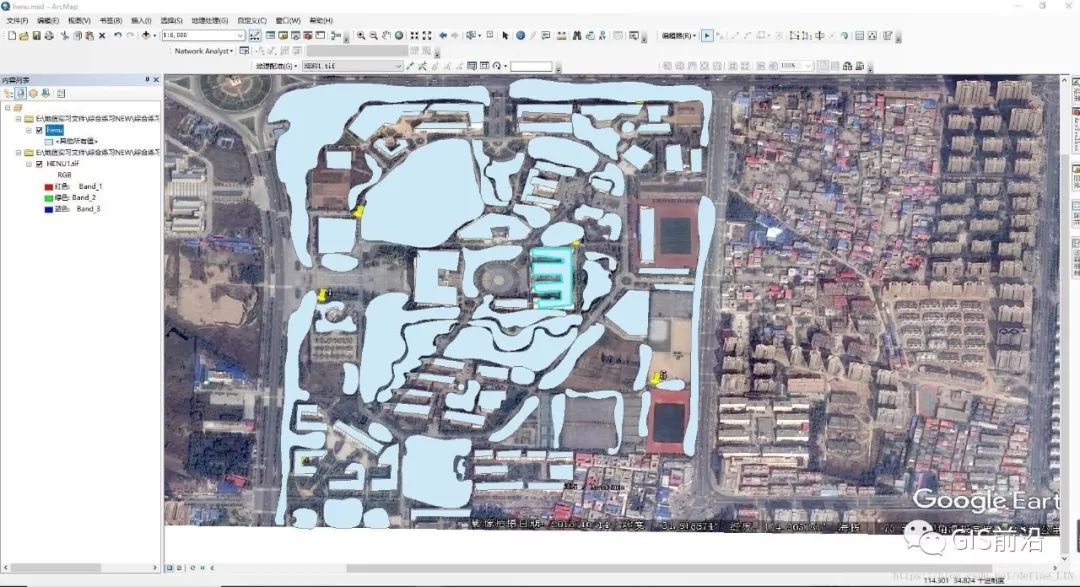
8.在選取的過程中還要對選取的要素的屬性字段進行賦值,右擊選擇好的要素打開屬性欄,就可以看到我們設置的屬性字段,然后根據實際情況進行更改,我將一些熟悉的地物設置了名字,并且根據水體,建筑,綠地3種不同的面要素進行了符號化設置。好了到這,面的矢量化就完成啦。?
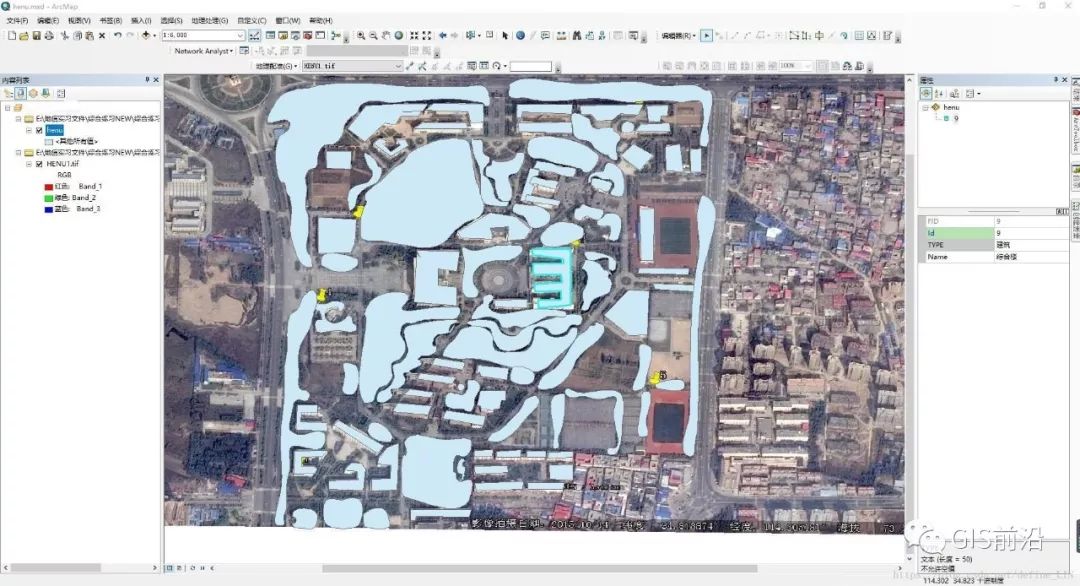
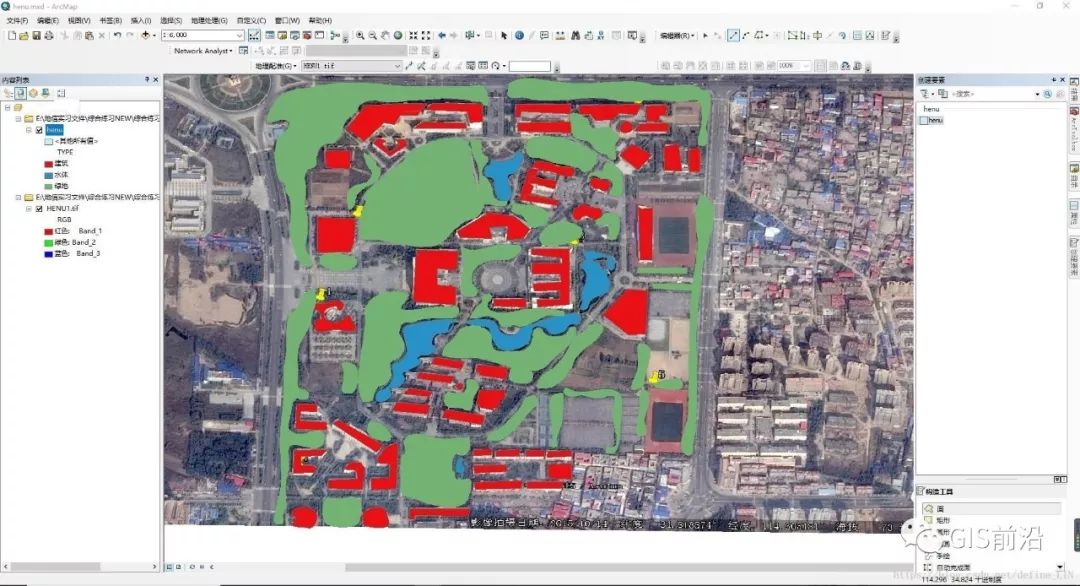
9.然后進行道路的矢量化,同樣在相同與henu的目錄下生成一個線要素類,命名為path,然后導入配準后影像的坐標系。?
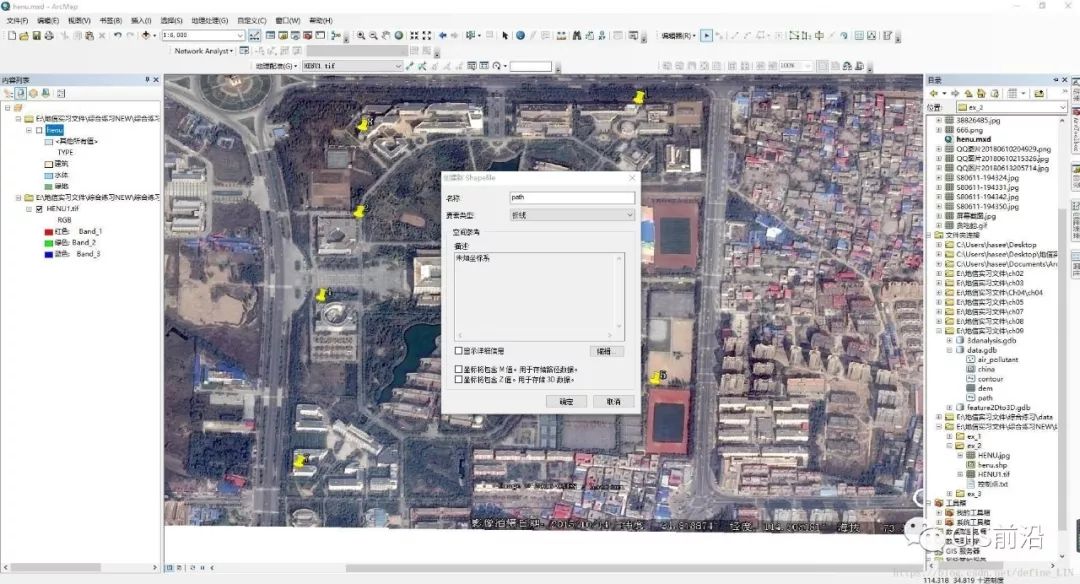
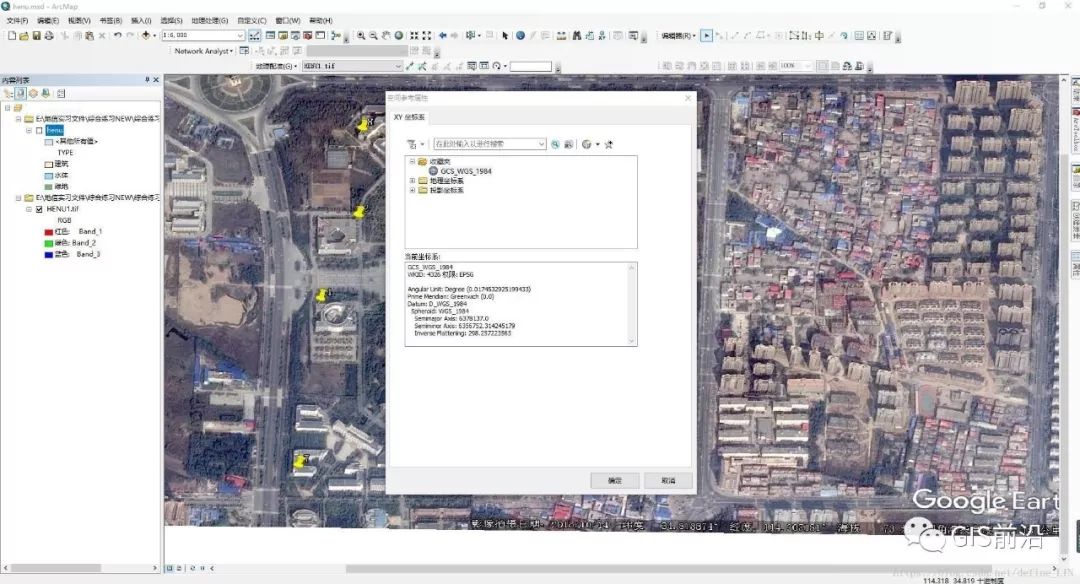
10.在內容列表中右擊剛才生成的線要素path,打開屬性表,添加字段TYPE用來記錄道路級別。這里我將道路分為3個級別,大路中路小路?
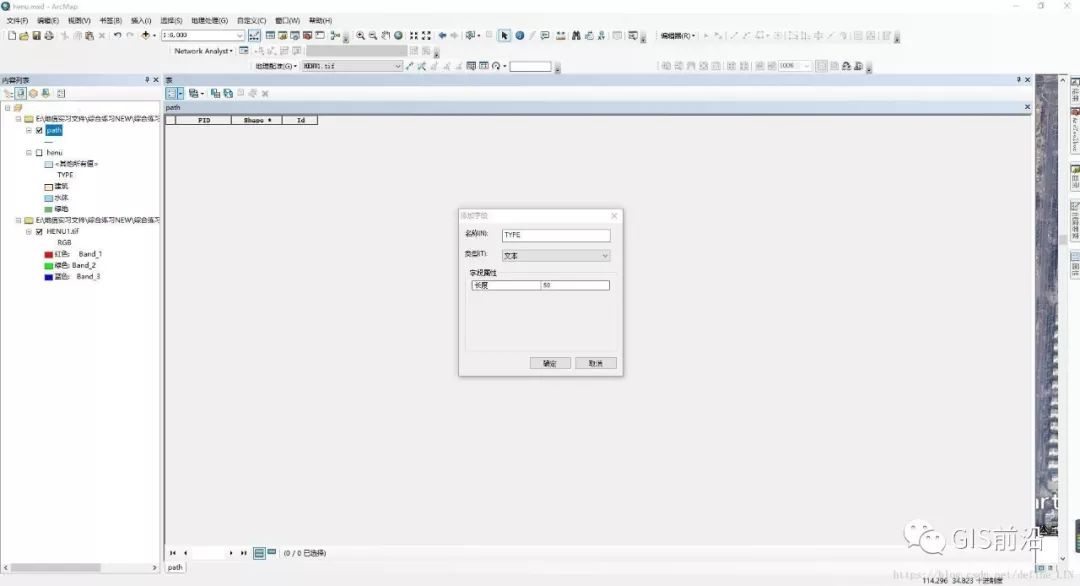
11.同樣是右擊空白打開編輯,進行編輯,打開創建要素框,筆直道路選用線工具,曲折道路選手繪。?
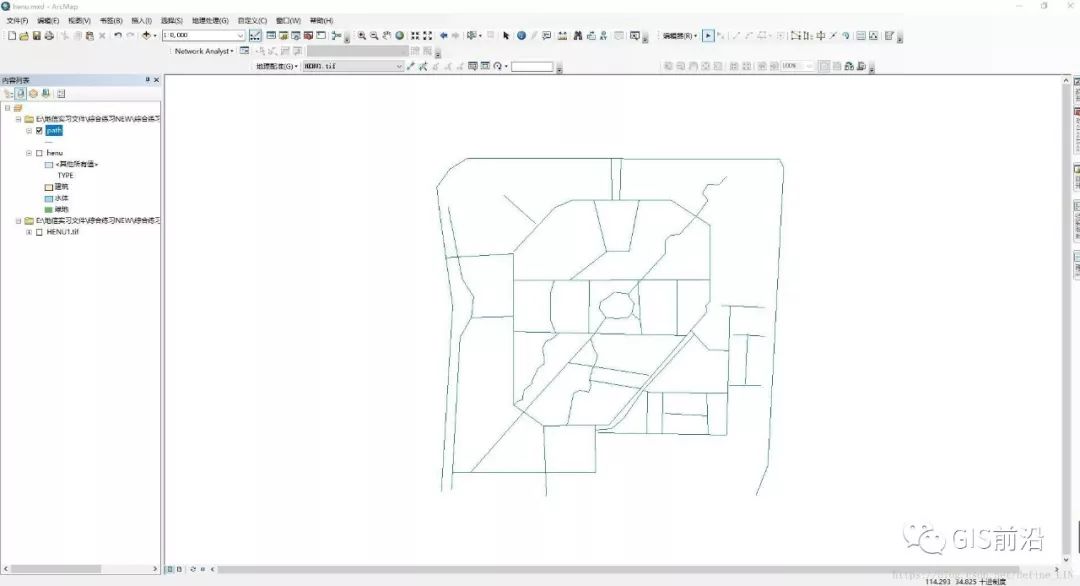
12.在選道路的同時,并且對其TYPE字段進行賦值,根據實際的道路級別,將類型設置為大路中路小路,并且根據其TYPE字段的屬性進行符號化顯示。?

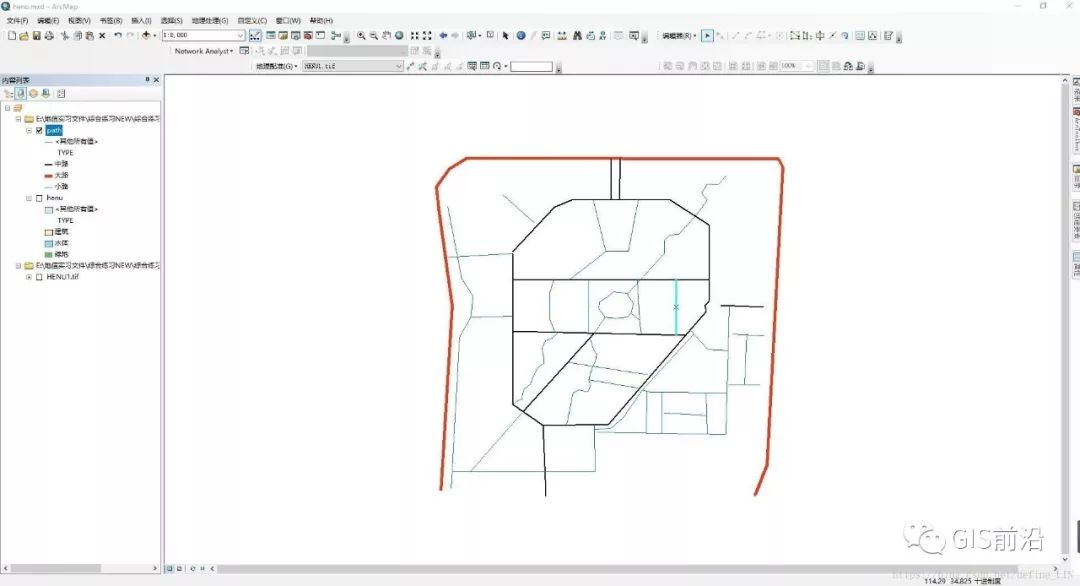
13.到這里我得到一個henu的面要素和path的線要素,接下來制作地圖。首先將倆要素顯示在一個圖層,然后切換到布局視圖。?
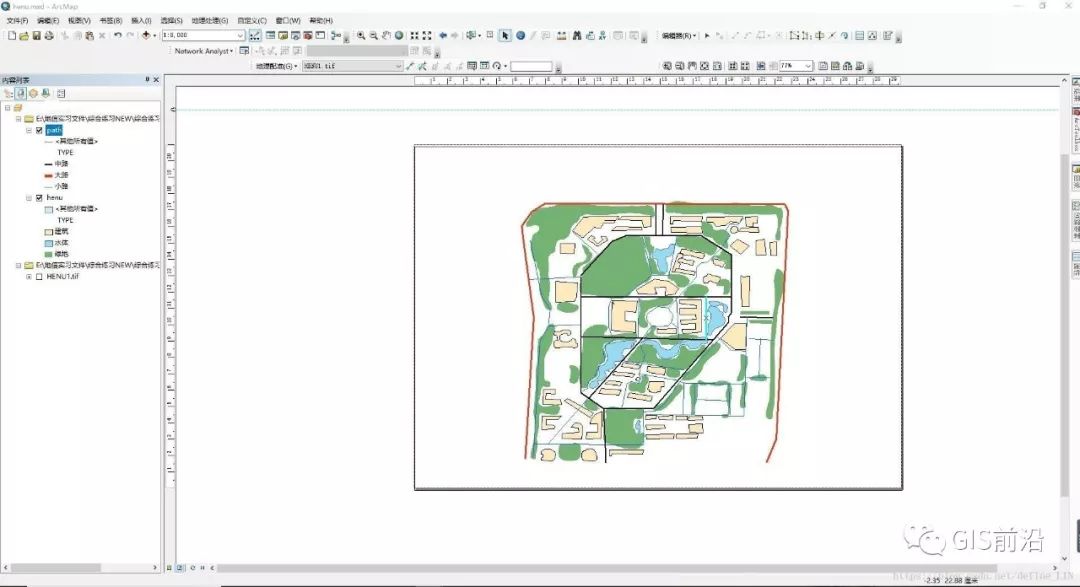
14.為地圖添加標題,指北針、比例尺等地圖要素,這些要素的添加都在插入的下拉框中。在添加圖例的時候如果想將不需要的東西刪除,我們可以通過右擊圖例將圖例轉化為圖形然后取消分組對圖例里面的內容進行逐一操作。?
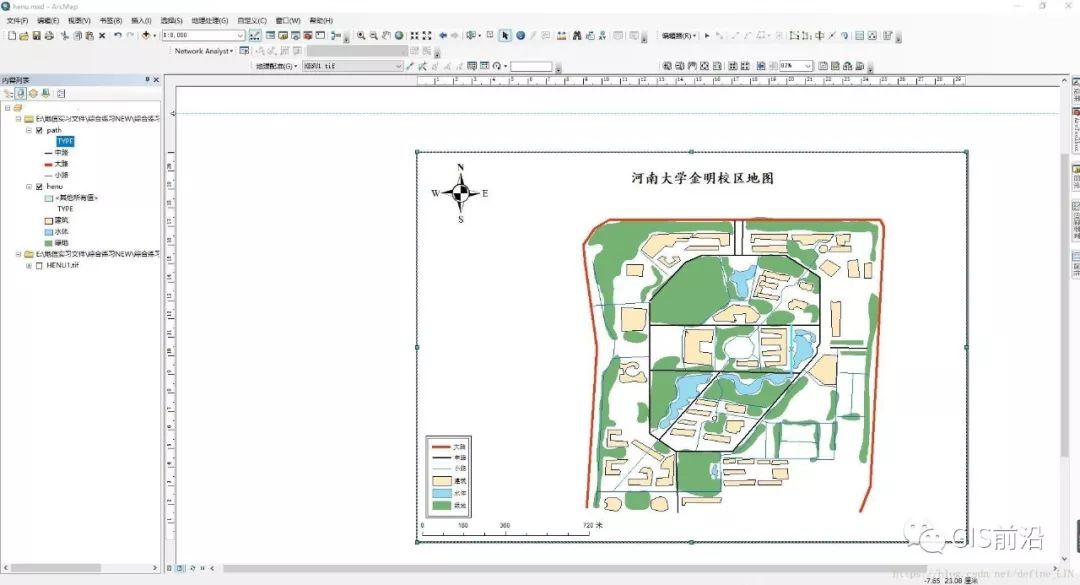
15.最后將制作好的地圖導出。點擊左上角文件按鈕,下來導出地圖選項。?
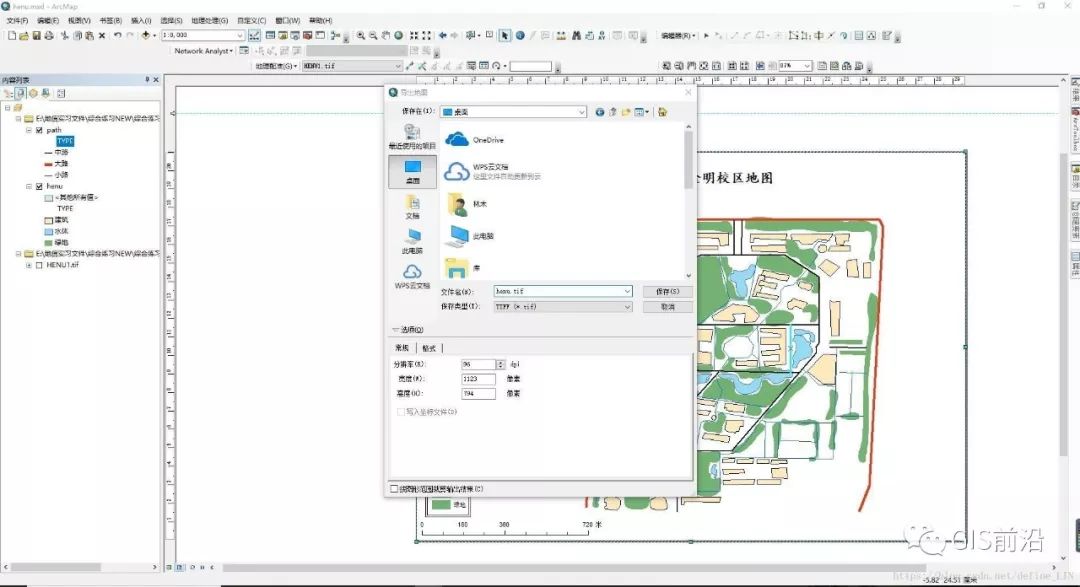
17.效果?
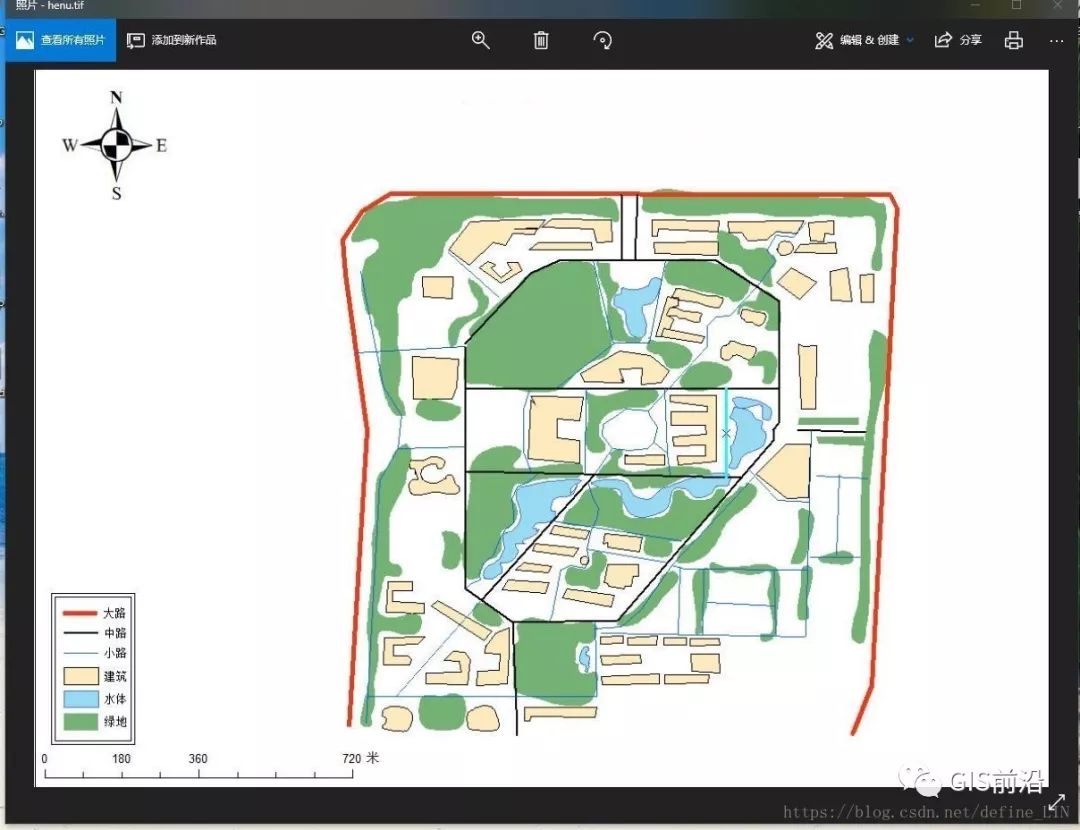
---------------------?
轉載于CSDN,作者:define_YIDA
版權歸原作者所有,如有侵權請告知刪除
- END -
ArcGIS中進行影像裁剪的幾種方法匯總
7.72GB ARCGIS ?ERDAS ?ENVI干貨教程網盤下載
ArcGIS中建立緩沖區技巧講解
11個提升幸福感的ArcGIS 使用技巧,值得學習!